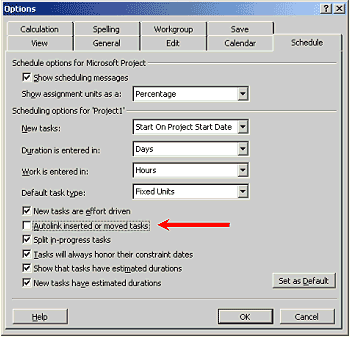MS Project: укрощение строптивого
© Артем Терпугов , компания "Бюро
проектов"
Статья была опубликована сайте
 Настройки
MS Project по умолчанию зачастую противоречат опыту менеджера проекта. Вот самая
обычная жалоба по поводу MS Project: «Если я что-нибудь поменяю, то все мои
длительные старания по созданию реалистичного расписания пойдут прахом». Однако
с помощью всего лишь четырех простых шагов любой менеджер проекта сможет укротить
строптивую программу. Менеджеру проекта необходимо периодически изменять расписание,
но слишком часто MS Project берет управление на себя. Чтобы вернуть контроль
над расписанием, нужно понять, как работает наше средство планирования.
Настройки
MS Project по умолчанию зачастую противоречат опыту менеджера проекта. Вот самая
обычная жалоба по поводу MS Project: «Если я что-нибудь поменяю, то все мои
длительные старания по созданию реалистичного расписания пойдут прахом». Однако
с помощью всего лишь четырех простых шагов любой менеджер проекта сможет укротить
строптивую программу. Менеджеру проекта необходимо периодически изменять расписание,
но слишком часто MS Project берет управление на себя. Чтобы вернуть контроль
над расписанием, нужно понять, как работает наше средство планирования.
Шаг 1. Автоматическая расстановка взаимосвязей операций
Некоторые настройки MS Project позволяют вам быстро создавать взаимосвязанные
операции проекта, используя минимум нажатия клавиш. Так, при изменении расписания
проекта (добавление или удаление операций) MS Project сам расставляет взаимосвязи
между операциями. Если ваши проекты требуют более одного исполнителя и последовательность
операций сложнее, чем «сверху вниз», вам следует подумать об отключении данной
«возможности». Всякий раз, когда я запускаю в первый раз MS Project, я изменяю
эту опцию. Когда я создаю список операций или WBS, я хочу сфокусироваться на
структуре работ, а не на взаимосвязях операций. При добавлении операции в созданное
расписание проекта MS Project расставляет взаимосвязи самостоятельно (зачастую
не так, как это необходимо), что может привести к потере коректной последовательности
исполнения, поэтому я хочу сам определять, какой будет взаимосвязь, и создаю
ее сам.
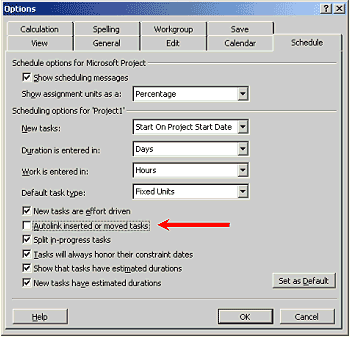
Для того, чтобы изменить настройки, вам необходимо попасть в
меню опций (Tools/Options). Перейдите в закладку настройки расписания (Schedule)
и очистите опцию «Autolink inserted or moved tasks». Вы можете выключать эту
опцию временно для создания расписания вашего проекта, но большинство менеджеров
проектов стараются держать выключенной эту опцию как можно дольше.
Шаг 2. «Фиксирование» операций
Каждый пользователь MS Project рассказывает одну и ту же историю. До встречи
по обсуждению состояния проекта остался один час. Но в этот момент выяснялось,
что расписание проекта изменилось: оценка объема работ, фактическая длительность
или какая-либо дата некоторых операциий. Из-за наличия взаимосвязей это изменение
распространится на все расписание. Однако по некоторым причинам MS Project не
изменит дату на ту, которая должна быть.
С вашей точки зрения изменения очевидны и просты, но каждый раз, когда вы вводите
новую дату, программа или заменяет ее на прежнее значение, или изменяет то,
что не должно меняться. В 90% случаев проблема связана с типом операции: фиксированная
работа, фиксированная продолжительность или фиксированная загрузка ресурсов.
Различие между эти тремя типами объяснит, почему меняется многое, когда вы делаете
всего лишь одно изменение.
У MS Project существует основная формула для всех операций. Это продолжительность,
умноженная на загрузку ресурса, определяет необходимый объем работы (далее просто
работа). На простом языке это означает, что операция, для выполнения которой
необходимо 8 часов (длительность), с назначенным исполнителем на полное время
(100% загрузки ресурса), потребует 8 рабочих часов (объем работы). Для выполнения
операции, длительность которой равна 40 часам при загрузке ресурса на 10% времени,
требуется всего 4 рабочих часа.
Работа = Длительность x Загрузка
Эта основная формула проста, однако, когда вы начинаете делать изменения в
расписании, она начинает жить своей жизнью. Так, если вы измените оценку объема
работы с 4 до 16 часов для операции длительностью 8 часов, что должно случиться?
Изменится ли длительность операции до 16 часов, или загрузка ресурса возрастет
до 200% (два исполнителя)? MS Project определяет, что делать, согласно настройке
«фиксированного» параметра операции.
Для операции с фиксированной длительностью любое изменение либо работы, либо
загрузки будет затрагивать только второй параметр, не изменяя длительности.
Для операции длительностью 40 часов увеличение объема работы на 8 часов увеличит
загрузку ресурса на 20%. MS Project будет увеличивать загрузку ресурса для того,
чтобы завершить работу в ту же (фиксированную) длительность.
Для операции с фиксированной загрузкой ресурсов любое изменение либо длительности,
либо объема работы будет затрагивать другой параметр. Для операции с длительностью
40 часов и загрузкой ресурса в 10%, при увеличении работы до 8 часов, длительность
увеличится до 80 часов. MS Project увеличивает длительность операции, сохраняя
загрузку ресурса.
В случае изменения самих фиксированных значений MS Project будет вести себя
следующим образом.
- При изменении длительности операции при фиксированной длительности изменяется
объем работы (при такой же загрузке ресурсов).
- При изменении загрузки ресурса при фиксированной загрузке изменяется длительность
операции (при такой же работе).
- При изменении работы операции при фиксированной работе изменяется длительность
операции (при такой же загрузке ресурсов).
Основное правило работы с загрузкой ресурсов, длительностью и работой — определить
вашу цель ПЕРЕД изменением значений. MS Project может сохранять длительность
операции постоянной при увеличении роботы либо может увеличить длительность.
Вы, как менеджер проекта, должны знать, что должно произойти. MS Project может
печатать для вас отчеты и отслеживать ваши зависимости, но никогда MS Project
не будет предсказывать исполнение вашего проекта за вас. Выбор правильных настроек
для каждой операции сделает этот процесс более легким для вас.
Выбор фиксированной загрузки ресурса наиболее предпочтителен для операций,
у которых всегда одинаковый объем работы. Книги по методу освоенного объема
определяют эти операции как операции «одинакового усилия», такие как контроль,
управление, отчетность. Чем больше времени они исполняются, тем больше соответствующий
объем работы.
Фиксированная длительность наиболее предпочтительна для ИТ-проектов. Если вы
любите повторять: «Не имеет значения, сколько людей будет работать над этой
операцией, ее длительность не изменится», — тогда вам необходимо использовать
в MS Project операцию с «фиксированной длительностью». Независимо от того, сколько
ресурсов или необходимой работы будет требоваться, операция будет всегда одной
и той же длительности. Фиксированная длительность также хороша, когда вы хотите
УПРАВЛЯТЬ длительностью ваших операций.
Я часто замечал, к примеру, что добавление исполнителей на операцию может уменьшить
ее длительность, но не пропорционально. Я использую операции с фиксированной
длительностью, и, увеличивая количество исполнителей операции, я затем вручную
изменяю длительность. Я хочу принимать решение до изменения длительности, и
MS Project позволяет сделать это при условии выбора «фиксированной длительности».
Зафиксируйте длительность и введите необходимую работу, а MS Project вычислит
необходимую загрузку ресурсов. Даже если вы включите выравнивание ресурсов,
MS Project останется полностью под контролем.
Фиксация работы полезна для операций, которые прямо пропорциональны количеству
назначенных ресурсов. Промышленные операции иногда соответствуют этому при наличии
эффективного процесса производства. Например, в случае, если вы имеете достаточно
машин, добавление большего количества операторов этих машин увеличит производительность
почти линейно. Удвойте ресурсы, и вы увидите, что вам необходимо вдвое меньше
времени для того, чтобы произвести заданный объем. Но будьте осторожны при использовании
этого метода. Он не учитывает эффектов обучения, взаимодействия внутри больших
групп людей, стоимости распределения работ или стоимости смещения работ во времени.
Помните, что MS Project будет изменять ваше расписание автоматически, и не
забывайте добавлять операции или увеличивать работу, для того чтобы сгладить
эти эффекты. Например, при определенном количестве ресурсов вы хотите добавить
операцию «управление» с фиксированной загрузкой, длящуюся то же время, что и
производственная операция с фиксированной работой. Менеджер будет наблюдать
за производством и обеспечивать взаимодействие. Не забудьте уточнить оценки
работ каждого исполнителя, принимая во внимание затраты на работу большой группы.
Шаг 3. Контроль «усилий» ваших ресурсов
Следующая жалоба пользователей MS Project — случайные изменения при добавлении
или удалении ресурсов операции. Причина — операции «effort-driven» («определяемые
усилием»), которые могут изменять работу или загрузку ресурсов операции всякий
раз, когды вы добавляете или удаляете новый ресурс.
В основе теории «effort-driven» операций лежит положение, что при наличии назначенного
ресурса на операцию и добавлении другого ресурса, ресурсы должны разделить между
собой объем работы. MS Project будет автоматически делить работу, возможно,
изменяя длительность или загрузку, в зависимости от того, что «зафиксировано»
для этой операции (см. шаг 2 выше).
Теория на первый взгляд замечательна, но результаты трудно предсказать. Мой
совет — выключать опцию «effort-driven» MS Project и вводить названия, работу
и загрузку для всех и каждого ресурса, который вы назначаете. Когда вы добавляете
второго исполнителя операции, дайте второму исполнителю некоторые из часов работы
и уменьшите часы работы для первого исполнителя. Тем самым сохраняйте контроль
над вашим расписанием.
Если длительность всех ваших операций всегда сокращается вдвое при добавлении
второго ресурса, тогда вам понравится включенная опция «effort-driven». Я рекомендую
изменять объем работы вручную для каждого назначенного ресурса. По моему опыту,
измение количества исполнителей всегда изменяет объем работы.
Чтобы изменить настройки как «effort-driven», так и типа операции (фиксированная
длительность, загрузка или работа), вызовите диалоговое окно «Информации об
операции» и перейдите в закладку «Advanced».
Если у вас уже существует созданный календарный план, вы можете изменить эти
настройки для всего проекта. Выберите все операции, нажав на сером квадрате
в верхнем левом углу диаграммы Гантта (где пересекаются номера операций и названия
колонок). Выберите в «Проектном меню» («Project menu») опцию «Информация об
операции» («Task Information»). В закладке «Advanced» устанавите необходимые
значения типа операции и флажка «New tasks are effort driven» и нажмите «ОК».
Измените настройки по умолчанию для всех новых операций в меню «Tools» в диалоговом
окне «Options». Перейдите в закладку настройки расписания («Schedule tab») и
введите новое значение для типа новых операций и установите или очистите флажок
«New tasks are effort driven». Моя рекомендация для максимального контроля над
расписанием — «фиксированная длительность», без «effort driven».
Шаг 4. Изменение дат начала и окончания операции кажется легким, нo...
MS Project показывает даты начала и окончания операции в основном виде — диаграмме
Гантта — легко, и изменить соответствующие значения несложно. Однако результаты
могут разочаровывать вас.
Ввод значений в эти поля может поправить расписание, однако обратной стороной
ваших изменений будет появление «ограничений». Ввод даты начала операции создает
ограничение «Начать не ранее чем» введенной даты. Взаимосвязи операций могут
изменить дату начала операции на более позднюю, но в случае изменения расписания
проекта данная операция никогда не начнется раньше, чем введенная дата.
Ввод даты окончания операции создает ограничение «Завершить не позже чем» введенной
даты. Взаимосвязи могут позволить более раннюю дату окончания операции, но если
во время исполнения проекта другие операции опаздывают, дата окончания этой
операции никогда не будет позже, чем введенная дата.
Эти ограничения могут помешать попыткам улучшить расписание или скрыть тот
факт, что дата окончания вашего проекта в опасности. Ограничения полезны для
определения истинно фиксированных дат, подобно концу кватала или месяца, но
вы должны понимать, что они делают с вашим расписанием. Колонка индикатора в
диаграмме Гантта (между названием операции и номером операции) показывает изображение
календаря для операции, в которой присутствуют ограничения.
Чтобы просмотреть или изменить даты ограничения операций, перейдите в закладку
«Advanced» в диалоговом окне «Информация об операции». «Как можно раньше» является
настройкой по умолчанию для традиционного, «слева направо», плана проекта.
Если вы изменяете и дату окончания, и дату начала, MS Project не только добавляет
ограничения, но также изменяет длительность операции. Для компенсации такого
рода изменений MS Project изменяет загрузку для каждого ресурса, сохраняя работу
постоянной. Эти изменения могут создать хаос в хорошо настроенном расписании
проекта.
Поэтому лучше не фиксировать даты, а настроить ресурсы, взаимосвязи, загрузку,
работу и продолжительность для каждой операции для удовлетворения целей и ограничений
проекта. Пусть даты будут вторичным продуктом этих настроек.
Дополнительная информация
Курсы по MS Project 2000:
За дополнительной информацией обращайтесь в компанию Interface
Ltd.
Обсудить на форуме
Microsoft
 Настройки
MS Project по умолчанию зачастую противоречат опыту менеджера проекта. Вот самая
обычная жалоба по поводу MS Project: «Если я что-нибудь поменяю, то все мои
длительные старания по созданию реалистичного расписания пойдут прахом». Однако
с помощью всего лишь четырех простых шагов любой менеджер проекта сможет укротить
строптивую программу. Менеджеру проекта необходимо периодически изменять расписание,
но слишком часто MS Project берет управление на себя. Чтобы вернуть контроль
над расписанием, нужно понять, как работает наше средство планирования.
Настройки
MS Project по умолчанию зачастую противоречат опыту менеджера проекта. Вот самая
обычная жалоба по поводу MS Project: «Если я что-нибудь поменяю, то все мои
длительные старания по созданию реалистичного расписания пойдут прахом». Однако
с помощью всего лишь четырех простых шагов любой менеджер проекта сможет укротить
строптивую программу. Менеджеру проекта необходимо периодически изменять расписание,
но слишком часто MS Project берет управление на себя. Чтобы вернуть контроль
над расписанием, нужно понять, как работает наше средство планирования.